L'intégration de HubSpot vous permet de connecter votre compte HubSpot à votre espace de travail respond.io. Avec cette intégration, vous pouvez:
Voir les propriétés de contact HubSpot comme e-mail, numéro de téléphone, étape du cycle de vie, et plus directement dans respond.io.
Réduisez le changement de plateforme en accédant aux données de contact dans les modules Boîte de réception et Contacts .
Accès administrateur dans HubSpot.
Accès Propriétaire ou Manager dans respond.io.
Dans votre espace de travail, allez dans les paramètres de l'espace de travail > Intégrations
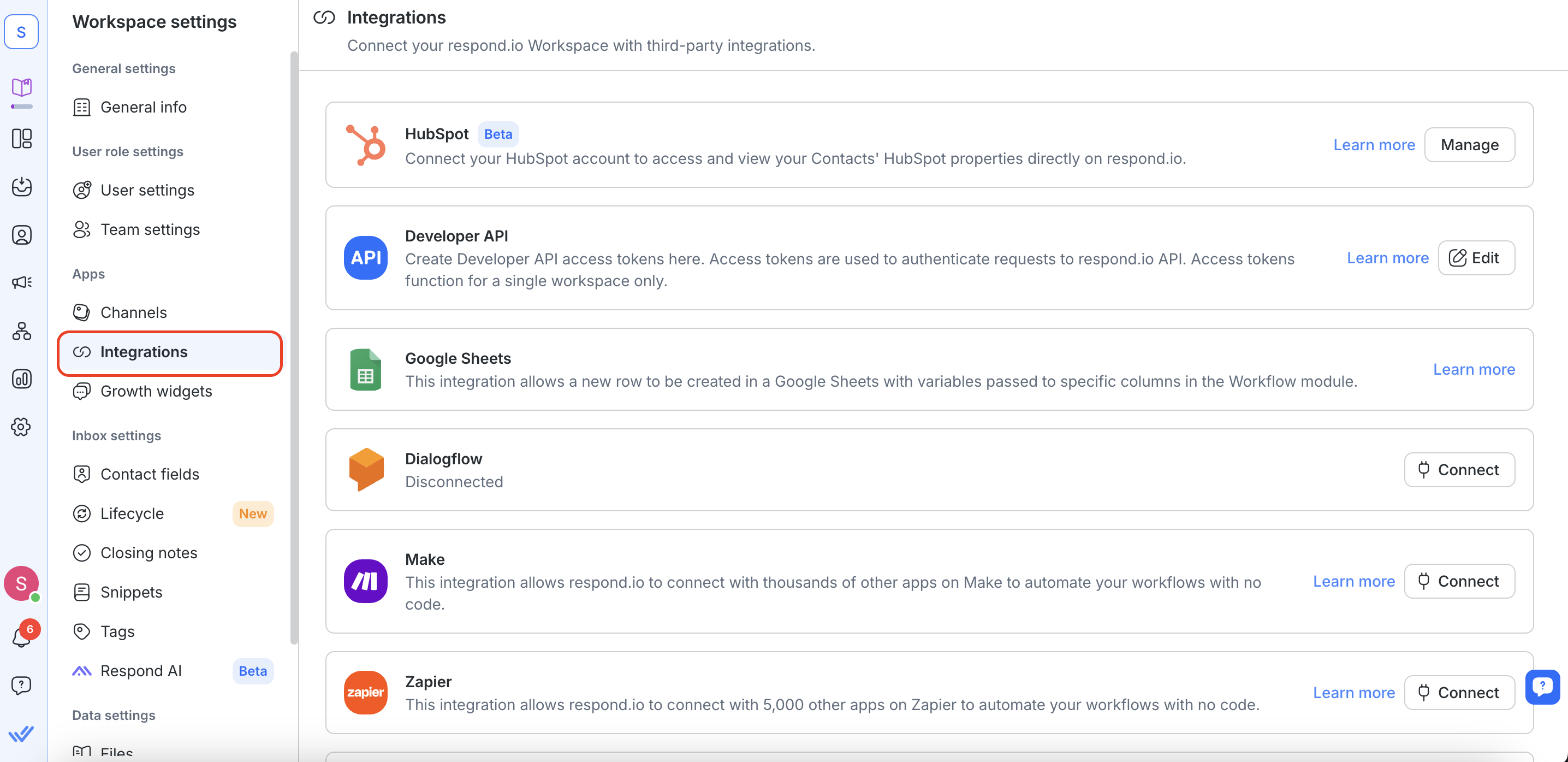
2. Naviguez vers HubSpot et sélectionnezGérer.
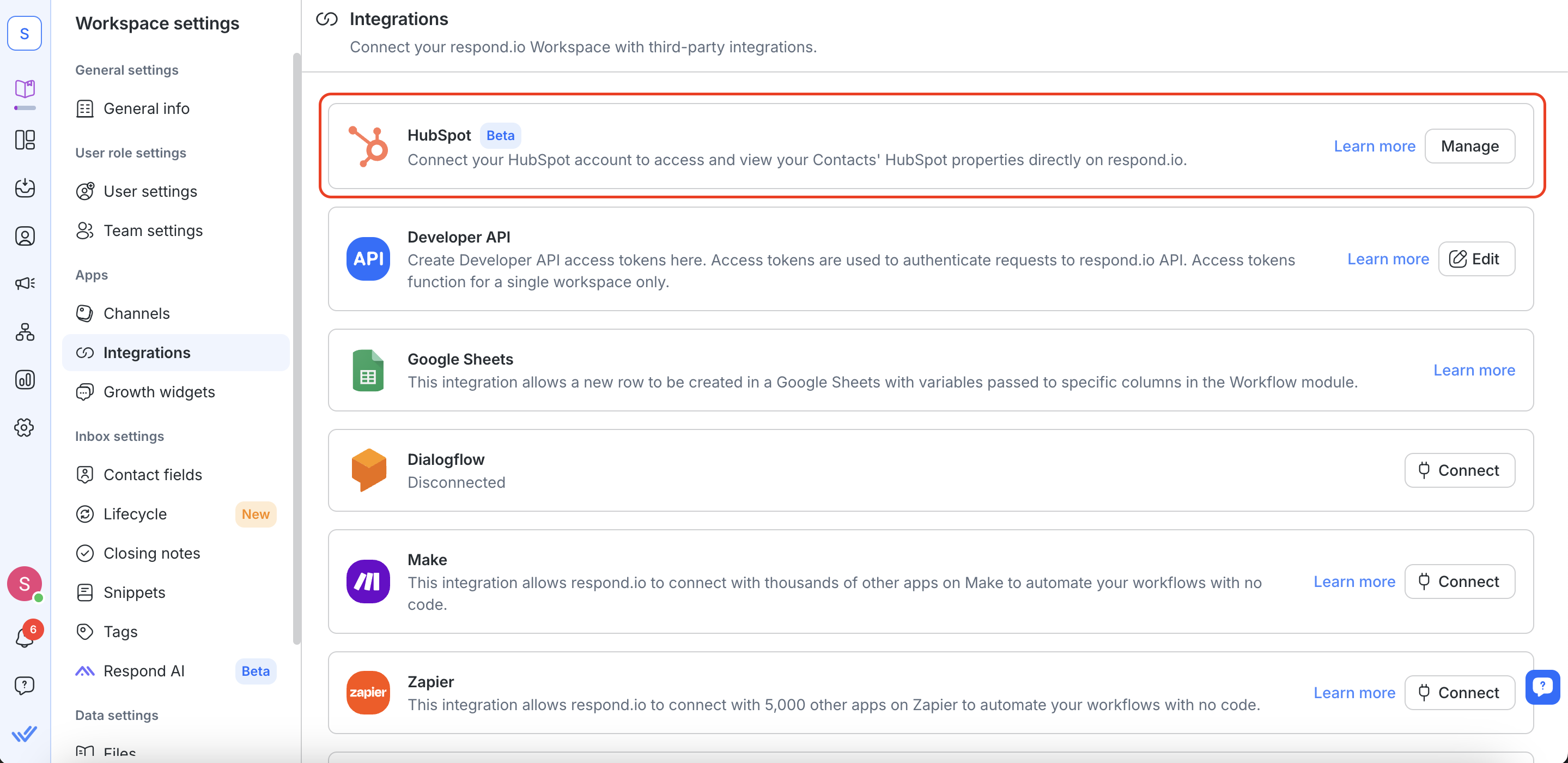
3. Sélectionnez le bouton Connecter HubSpot.
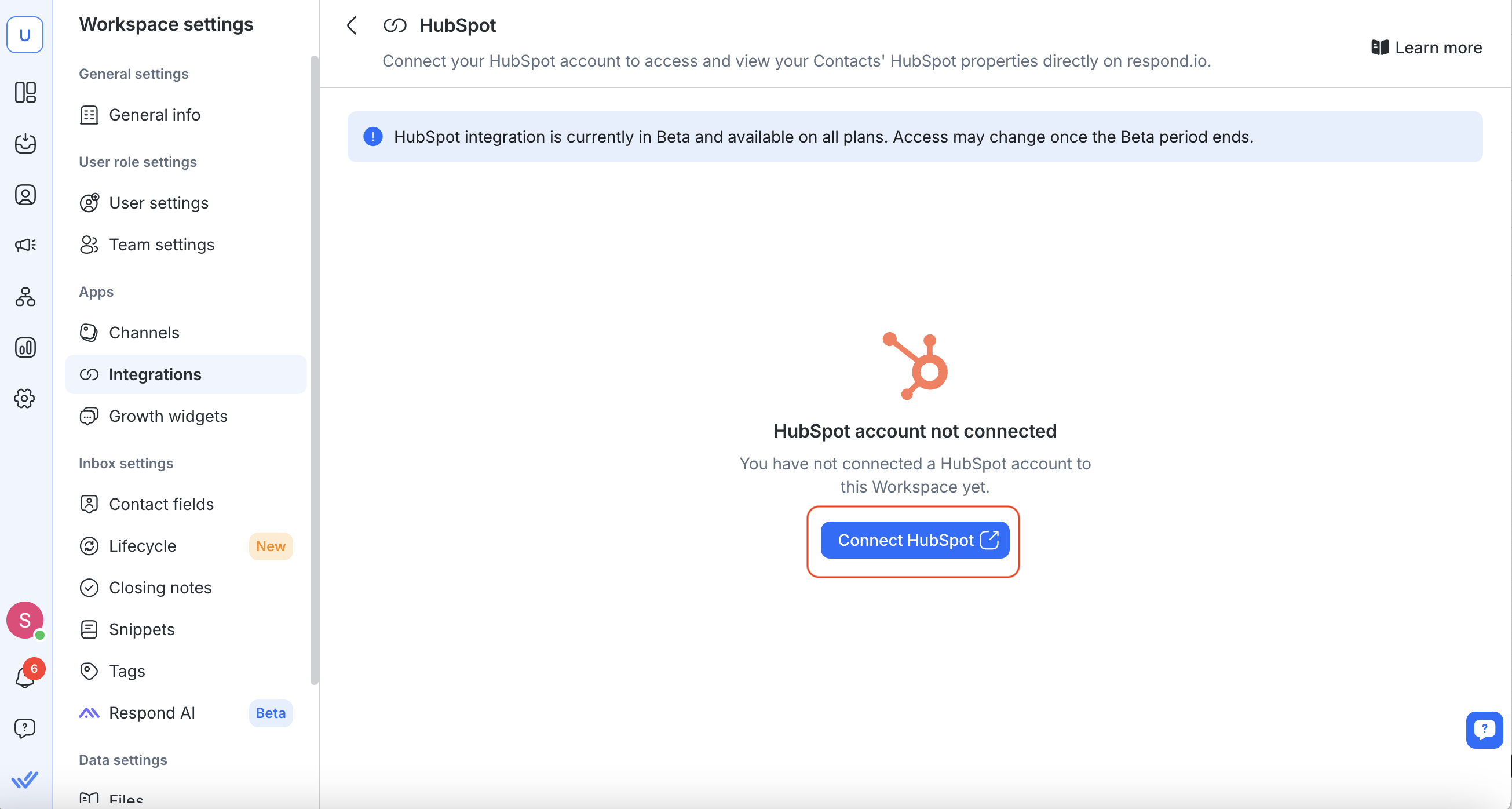
4. Une nouvelle fenêtre pop-up sera ouverte pour que vous puissiez vous connecter avec votre compte HubSpot. Suivez les étapes pour connecter votre compte HubSpot.
Autoriser respond.io à accéder à vos données HubSpot.
Remarque : chaque espace de travail respond.io ne peut se connecter qu'à un seul compte HubSpot .
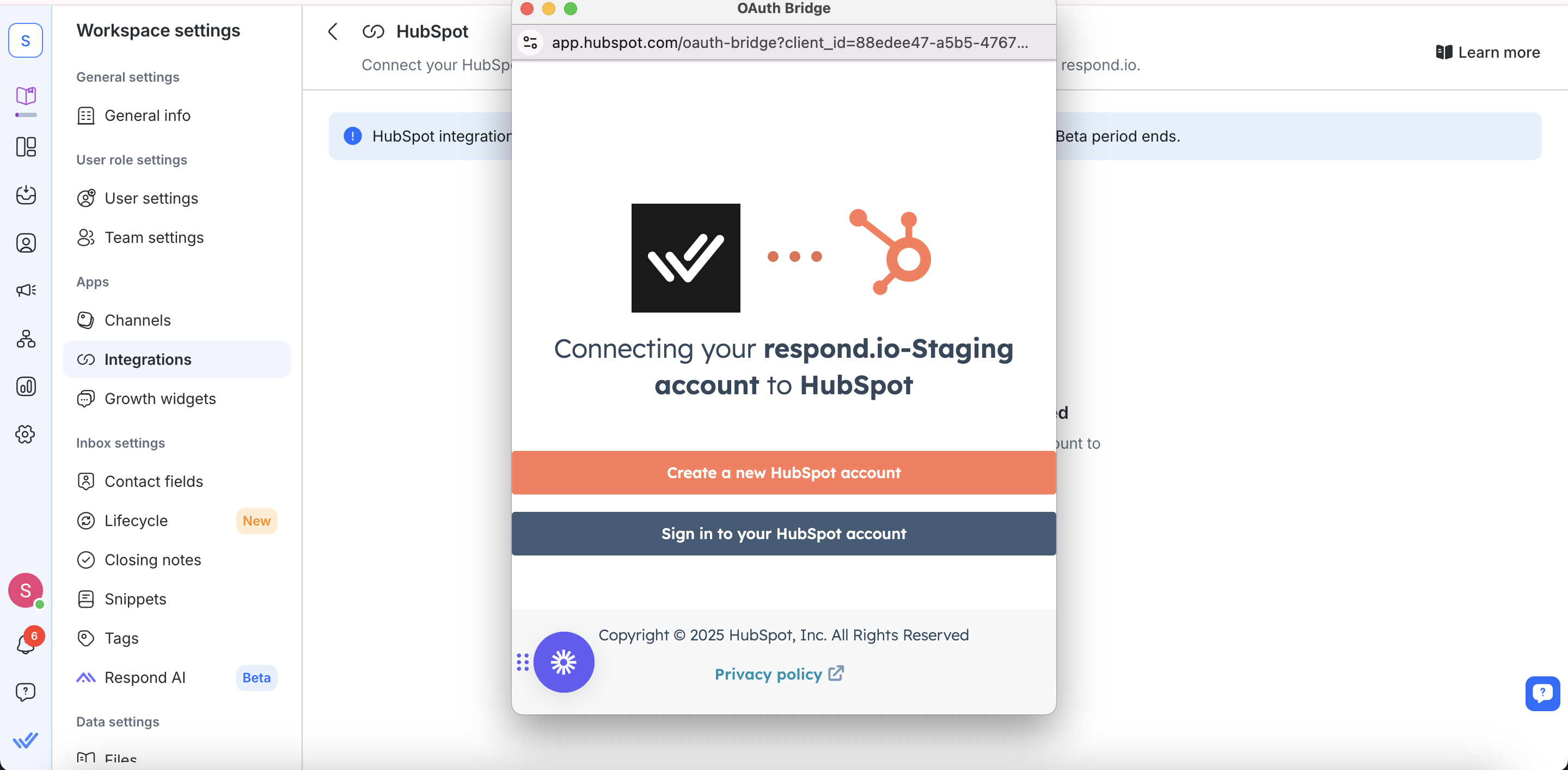
5. Une fois connecté, vous verrez un message de confirmation et les détails de votre compte HubSpot.
Vous pouvez voir les propriétés HubSpot dans les modules Boîte de réception et Contacts.
Allez à Boîte de réception et cliquez sur un Contact pour voir leurs propriétés HubSpot dans la barre latérale de droite.

Allez à Contacts et cliquez sur un Contact pour voir leurs propriétés HubSpot dans la barre latérale de droite.

Pour les modules Réception et Contacts, si aucune correspondance n’est trouvée, vous pouvez vérifier et mettre à jour l’e-mail ou le numéro de téléphone du contact.
Vous pouvez ensuite cliquer sur Voir dans HubSpot pour ouvrir le profil du contact directement dans HubSpot.
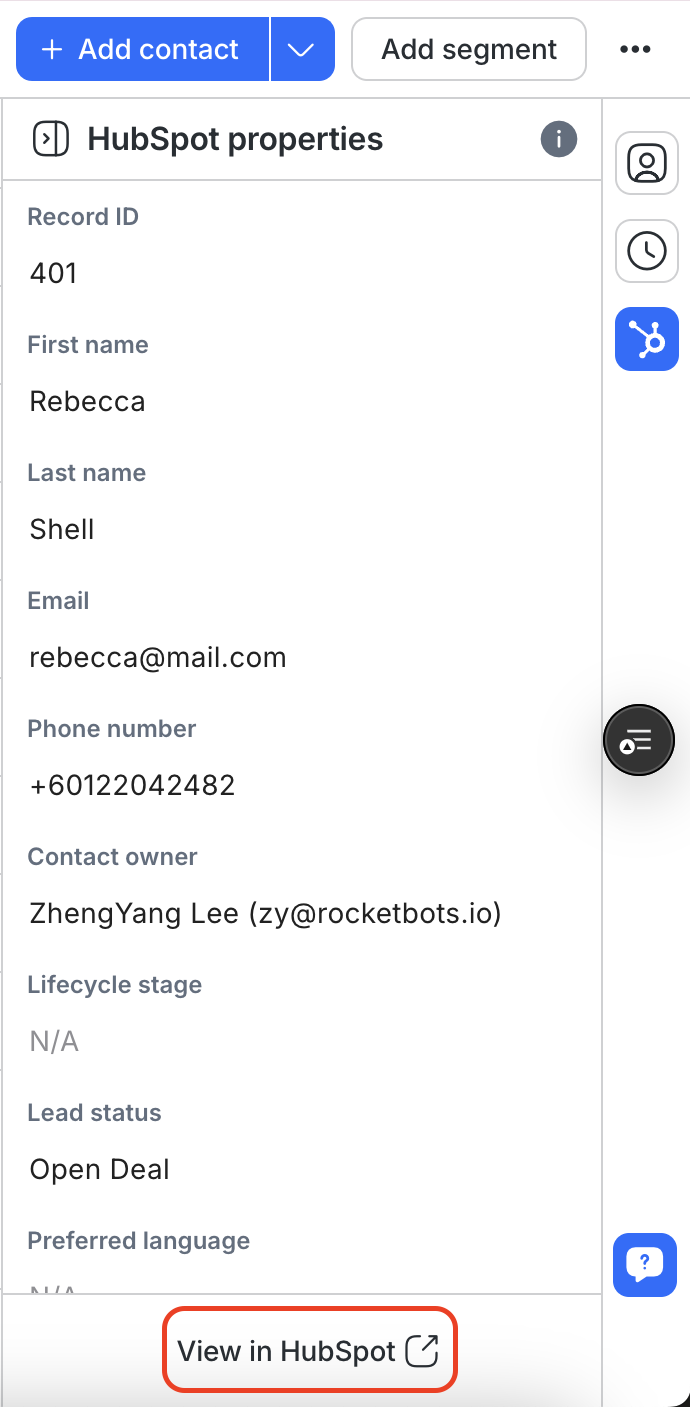
Non, chaque espace de travail ne peut se connecter qu'à un compte HubSpot.
Non, les propriétés de contact HubSpot sont en lecture seule dans respond.io. Modifiez les directement dans HubSpot.
Les informations de contact sont mises en cache pendant 1 minute pour limiter les requêtes excessives de l'API et réduire les chances d'atteindre la limite de débit de l'API de HubSpot.
Pendant cette minute, toutes les modifications directes apportées à un contact dans HubSpot apparaîtront et non immédiatement dans respond.io. Après 1 minute, vous pouvez actualiser la page pour afficher les dernières informations.
Oui, l'intégration est disponible pour tous nos plans tarifaires pendant la période bêta. L'accès peut être limité à certains forfaits ou à des forfaits supérieurs une fois la bêta terminée.
La déconnexion supprimera l'accès aux propriétés HubSpot dans respond.io. Vous devrez vous reconnecter pour voir les propriétés de HubSpot dans respond.io à nouveau.
Si vous ne pouvez pas voir vos propriétés HubSpot dans notre module Réception ou Contacts, vérifiez que leur adresse e-mail ou leur numéro de téléphone répondent. o correspond exactement à ceux de HubSpot. Même les différences mineures, telles que les espaces ou les caractères spéciaux, peuvent empêcher l'affichage des propriétés.
Par exemple, si un numéro de téléphone est stocké comme “12 3” dans HubSpot mais comme “123” en réponse. o, que les informations de Contact ne seront pas affichées dans respond.io. Pour résoudre ce problème, mettez à jour la propriété de contact dans HubSpot pour qu'elle corresponde au format utilisé dans respond.io.
Oui, vous pouvez. Cependant, si le même utilisateur connecte plusieurs espaces de travail respond.io au même compte HubSpot, il partagera le même jeton de rafraîchissement.
Si HubSpot est déconnecté de un de ces espaces de travail, le jeton de rafraîchissement sera supprimé, affectant tous les autres espaces de travail connectés. Ceci est un comportement HubSpot.
Si vous avez besoin de déconnecter un espace de travail, nous vous recommandons de reconnecter l'intégration dans tous les espaces de travail affectés immédiatement après.
Articles connexes 👩💻